Ajustarea planului de alimentare poate rezolva temporar problema
- Reglarea procesorului de pe laptop are loc dacă dispozitivul depășește temperatura normală de lucru.
- O modalitate de a remedia această problemă este să vă schimbați setările de putere și să dezactivați complet accelerarea.
- Alternativ, asigurați-vă că verificați temperatura computerului și curățați-l de praf dacă este necesar.
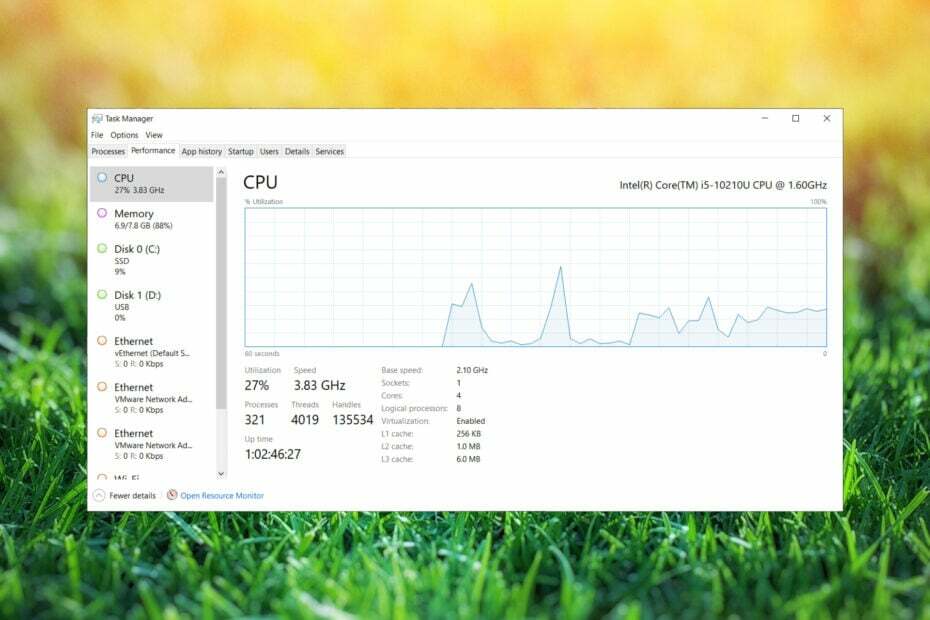
Pentru a obține performanțe maxime pe laptopul tău, acesta trebuie să aibă o răcire adecvată. Acest lucru este important mai ales dacă efectuați sarcini care necesită mult resurse.
Dacă, dintr-un motiv oarecare, nu puteți realiza acest lucru, performanța laptopului dvs. va fi afectată pentru a preveni supraîncălzirea și deteriorarea computerului.
În acest ghid, vă vom arăta cum să remediați accelerarea procesorului de pe laptop și să îl faceți din nou rapid.
Ce cauzează accelerarea procesorului?
Temperatura ridicată este cauza principală a accelerației procesorului. Când efectuați sarcini intensive, hardware-ul dvs. generează mai multă căldură.
Pentru a preveni supraîncălzirea și deteriorarea, computerul reduce performanța procesorului. Procedând astfel, computerul dumneavoastră va fi mai lent, dar nu se va supraîncălzi și va rămâne stabil.
Cum pot remedia temperatura ridicată a procesorului?
De obicei, procesorul provoacă cea mai mare căldură, așa că vă recomandăm să utilizați Software de monitorizare CPU la verifica temperatura calculatorului.

Dacă observați valori neobișnuite, ar trebui să încercați să curățați orificiile de ventilație ale laptopului cu aer presurizat. În cazul în care dispozitivul dvs. nu mai este în garanție, deschideți-l și curățați praful și radiatorul.
De asemenea, puteți înlocui pasta termică de pe procesor în timp ce sunteți la el. Aceasta este o procedură extrem de tehnică și vă puteți deteriora laptopul dacă nu sunteți atent, așa că aveți grijă suplimentară sau contactați un expert.
Cum pot remedia accelerarea CPU pe un laptop?
1. Schimbați planul de alimentare
1.1 Schimbați modul planului de alimentare
- presa Tasta Windows + S si intra planul de putere. Selectați Alegeți un plan de alimentare din lista de rezultate.

- The Opțiuni de putere va apărea acum fereastra.
- Selectați Performanta ridicata din lista de planuri de alimentare.

Rețineți că schimbarea planului de alimentare la Performanță înaltă vă va epuiza bateria mai repede.
1.2 Ajustați setările planului de alimentare
- Utilizare Tasta Windows + S comandă rapidă pentru a deschide căutarea.
- Acum intra planul de putere și selectați Alegeți un plan de alimentare.

- Găsiți planul selectat în prezent și faceți clic pe Modificați setările planului.
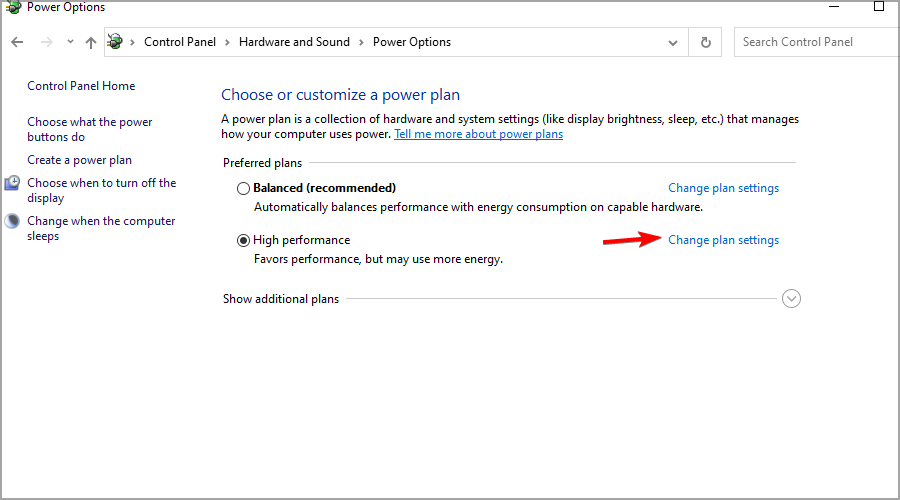
- Navigheaza catre Modificați setările avansate de alimentare.
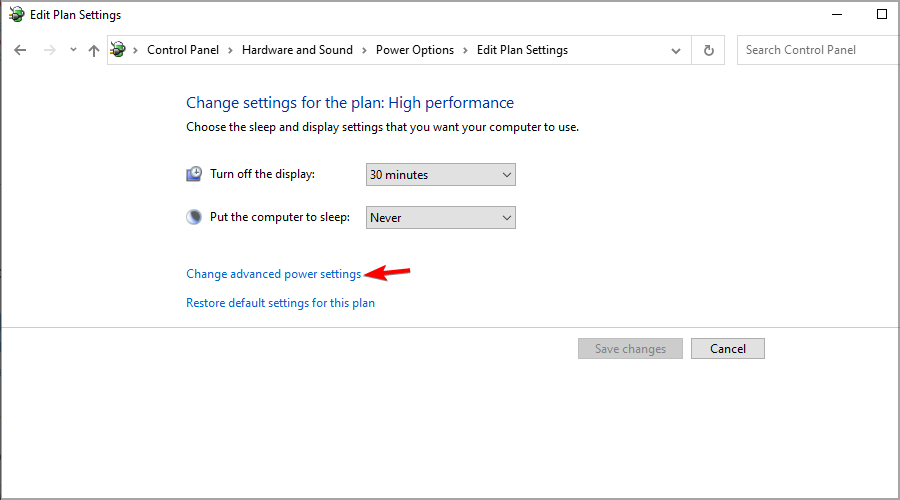
- Acum extindeți Gestionarea puterii procesorului secțiune.
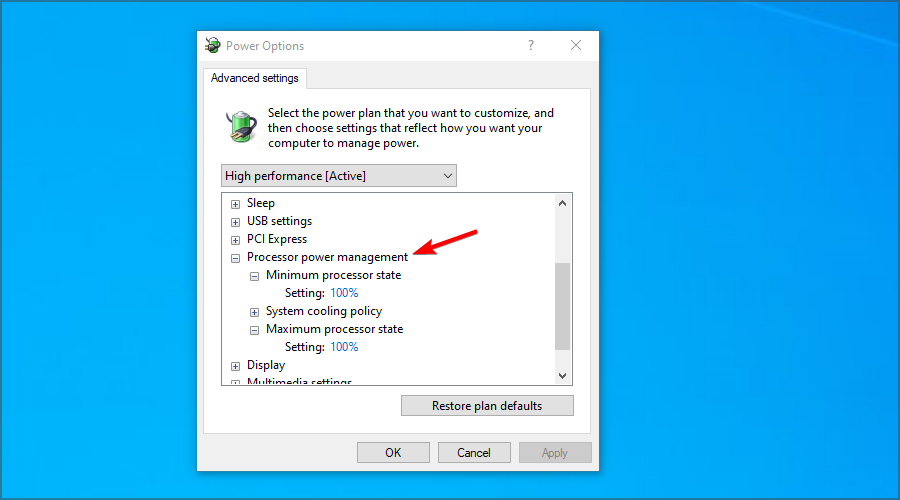
- A stabilit Stare minimă a procesorului și Stare maximă a procesorului la 100% pentru amandoi Pe baterie și Conectat în.
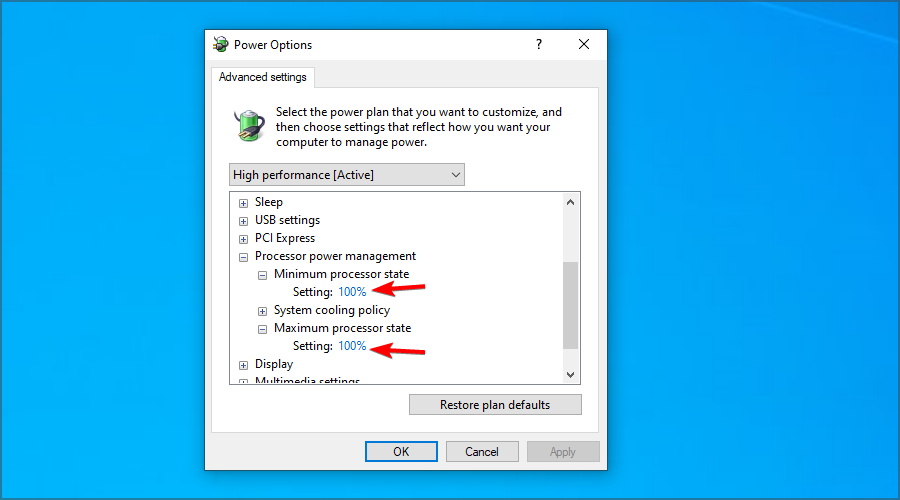
- Clic aplica și Bine pentru a salva modificările.
Unii dintre cititorii noștri au raportat că setarea stării procesorului la 99% în loc de rezolvat 100% problema pentru ei, așa că încercați și asta.
2. Utilizați Editorul de politici de grup
- presa Tasta Windows + R si intra gpedit.msc. presa introduce.

- În panoul din stânga, extindeți Șabloane administrative în Configurarea computerului. Acum alege Sistem. Îndreptați-vă spre Gestionare a energiei și selectați Setări de accelerare a puterii. În panoul din stânga, faceți dublu clic Opriți Power Throttling.
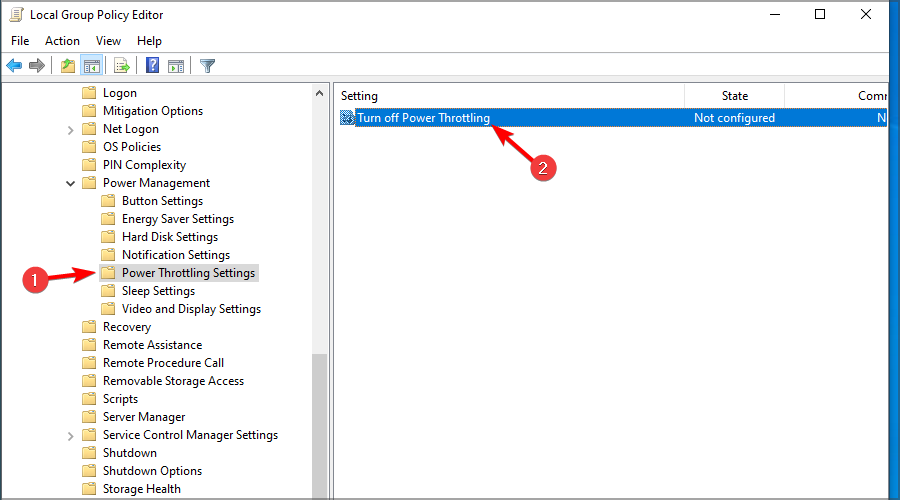
- Setează-l la Activat și faceți clic pe aplica și Bine pentru a salva modificările.
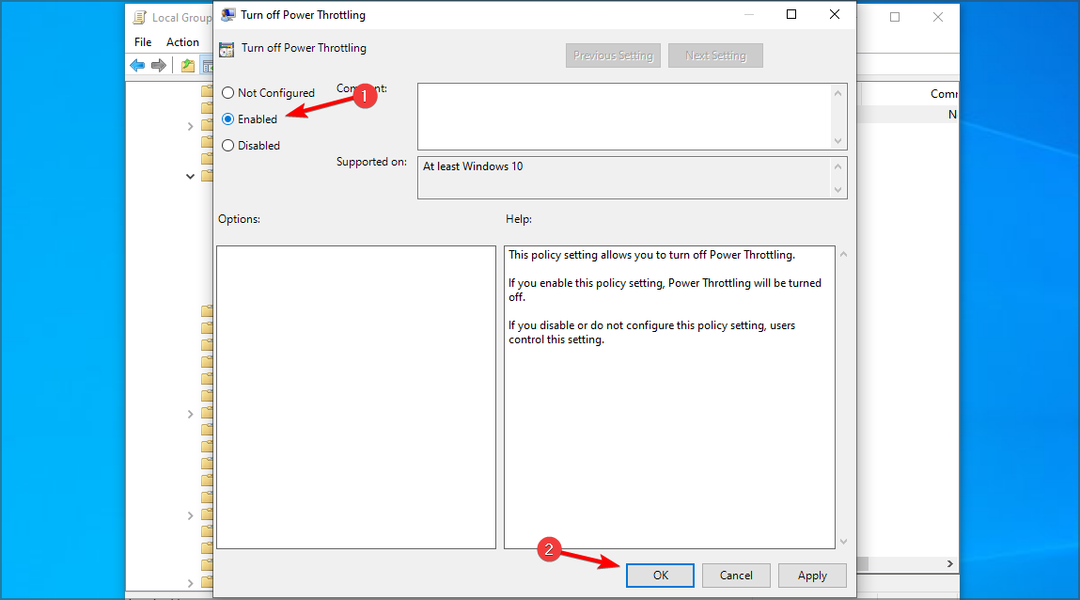
3. Utilizați Editorul Registrului
- presa Tasta Windows + R si intra regedit. presa introduce.

- Navigați la următoarea cale în panoul din stânga:
HKEY_LOCAL_MACHINE\SYSTEM\CurrentControlSet\Control\Power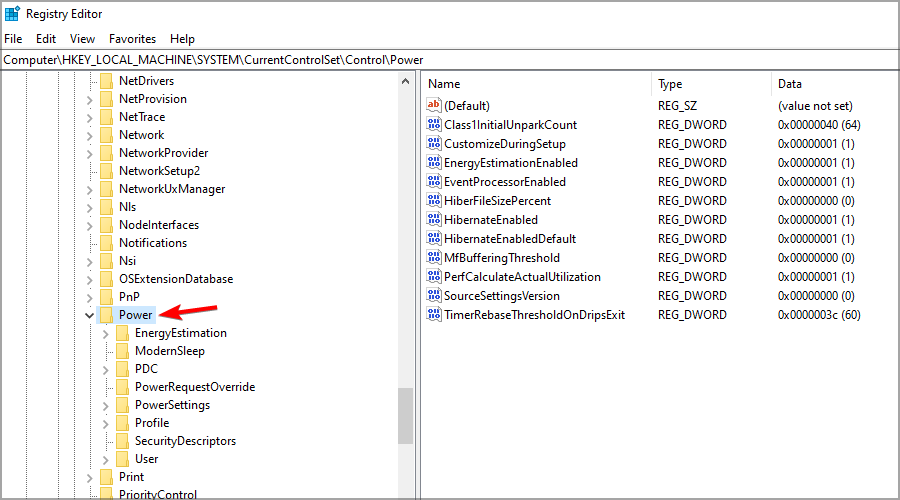
- Faceți clic dreapta pe Putere cheie. Extindeți Nou secțiune și selectați Cheie. introduce PowerThrottling ca numele noii chei.
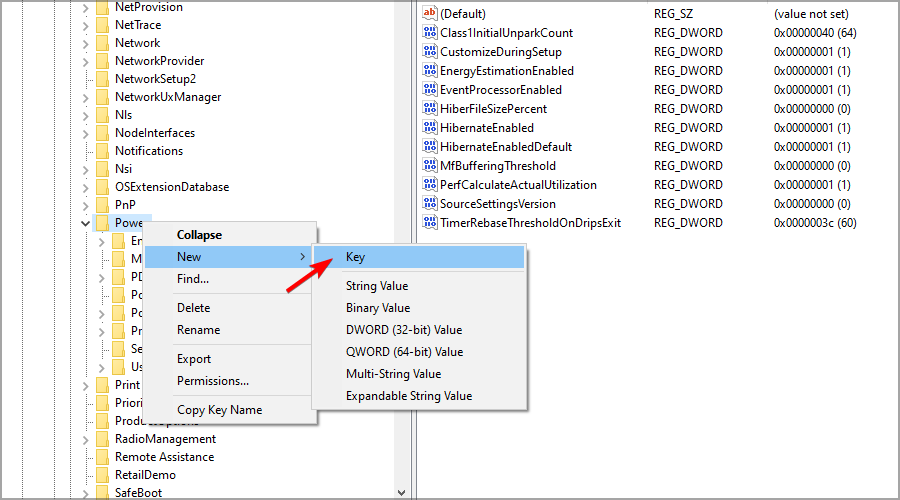
- Du-te la PowerThrottling cheie. Faceți clic dreapta pe panoul din dreapta, extindeți Nou secțiune și faceți clic pe Valoare DWORD (32 de biți)..
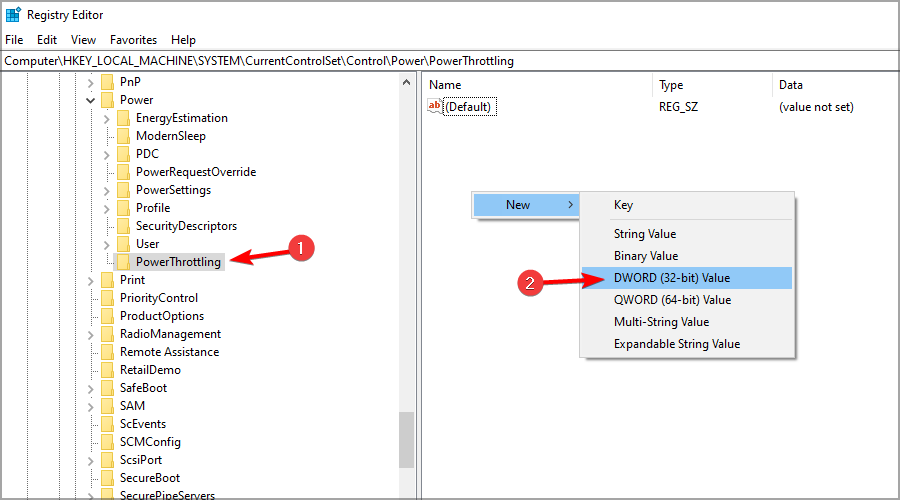
- Setați numele noului DWORD la PowerThrottlingOff. Acum faceți dublu clic pe DWORD pentru a vedea setările acestuia.

- Seteaza Date valorice la 1 și faceți clic pe Bine.
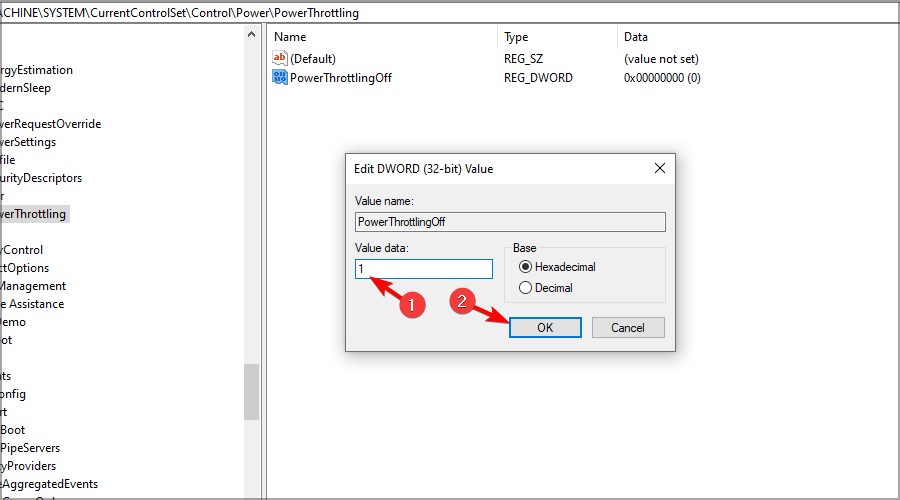
Cum verific ce procese sunt accelerate?
- presa Ctrl + Schimb + Esc a începe Gestionar de sarcini.
- Navigați la Detalii fila. Acum faceți clic dreapta pe oricare dintre coloane și alegeți Selectați coloanele.
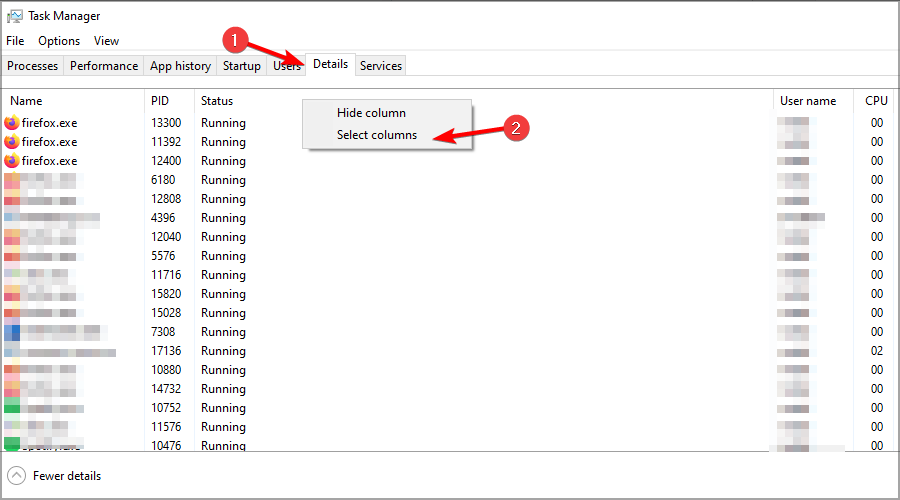
- Selectați Reglarea puterii și faceți clic pe Bine.

- Acum ar trebui să ai un nou Reglarea puterii coloană care arată toate aplicațiile afectate.
Care este temperatura normală pentru un laptop?
Laptopurile sunt proiectate pentru a face față temperaturilor ridicate, iar orice temperatură a procesorului sub 60 C sau 140 F este perfect normală pentru un laptop.
Dacă efectuați sarcini intensive, așteptați-vă la valori de până la 70 C sau 160 F. În ceea ce privește GPU, optimul este 45 C sau 110 F dacă îl utilizați în mod normal.
Cu toate acestea, placa dvs. grafică poate atinge până la 80 C sau 175 F dacă utilizați dispozitivul la încărcare completă. Dacă aveți probleme cu supraîncălzirea, utilizați un placă de răcire pentru laptop poate ajuta.
Reglarea procesorului poate fi o problemă și poate afecta negativ performanța, dar sperăm că acest ghid v-a ajutat să remediați această problemă pe laptop.
Mulți utilizatori au raportat că au laptopul se oprește la supraîncălzire, iar dacă aveți astfel de probleme, verificați temperatura dispozitivului.
Aveți probleme cu performanța laptopului dvs.? Împărtășește-ți experiențele și soluțiile în secțiunea de comentarii de mai jos.


